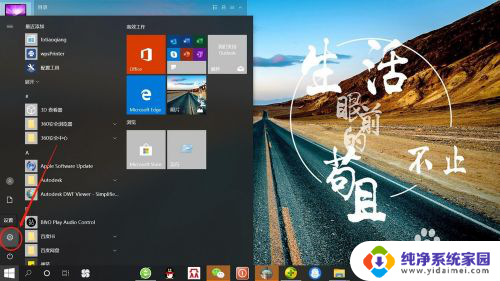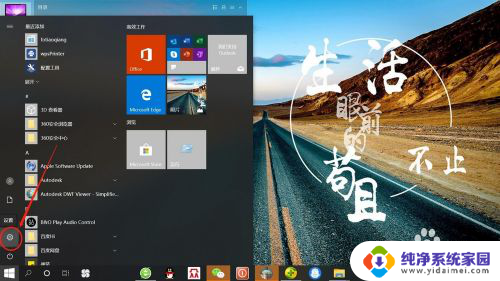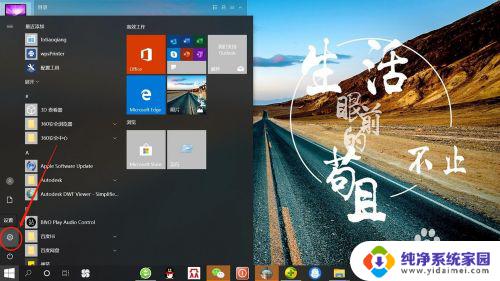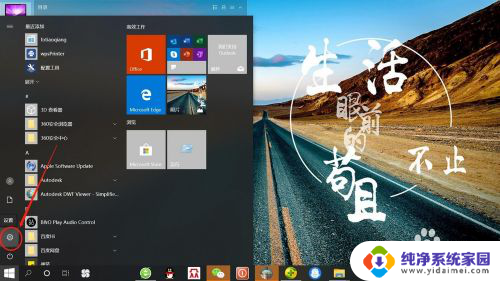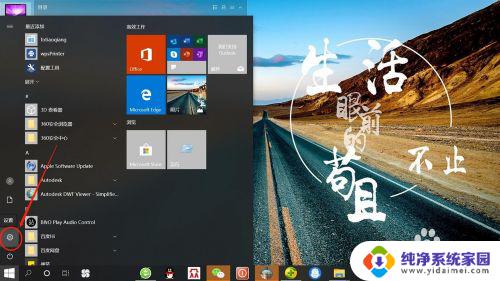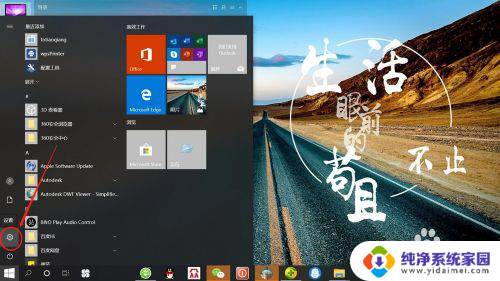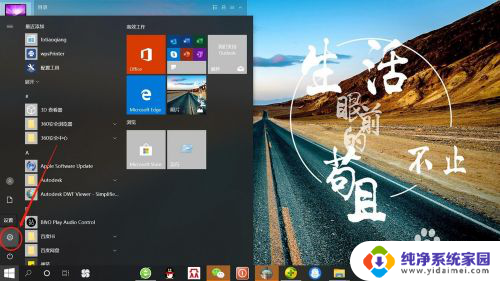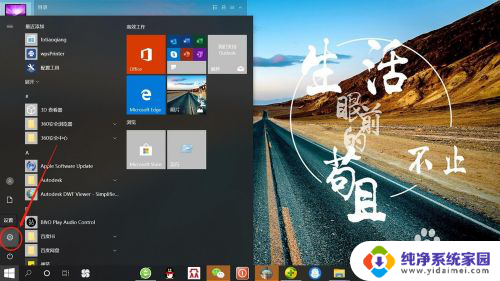屏幕显示时长怎么调 win10系统如何设置屏幕显示时间
更新时间:2023-11-29 14:44:53作者:jiang
屏幕显示时长怎么调,在如今数字化时代,屏幕已经成为我们日常生活中不可或缺的一部分,长时间盯着屏幕不仅会对我们的眼睛造成不良影响,还可能导致疲劳和注意力不集中。了解如何调整屏幕显示时间,以及在Win10系统中设置屏幕显示时间成为至关重要的事情。通过合理地设置屏幕显示时间,我们可以有效地保护我们的眼睛健康,并提高我们的工作和学习效率。在本文中我们将探讨Win10系统中如何调整屏幕显示时间的方法,以帮助我们更好地管理我们的电子设备使用。
步骤如下:
1.点击电脑桌面开始——设置,打开“系统设置”。
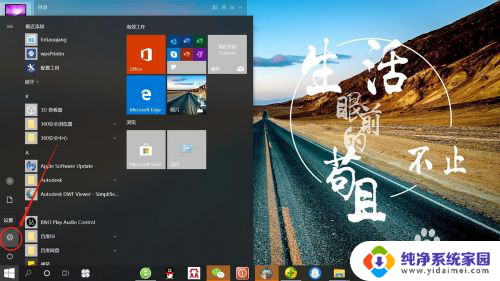
2.在“系统设置”页面,点击“个性化”,打开“个性化设置”。
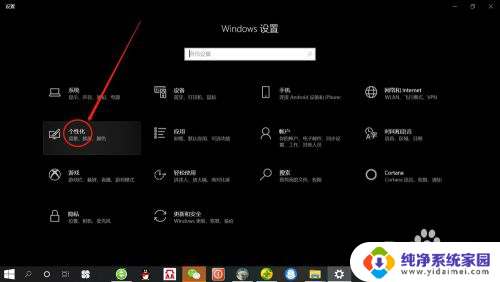
3.在“个性化设置”页面,点击“锁屏界面”,打开“锁屏界面设置”。
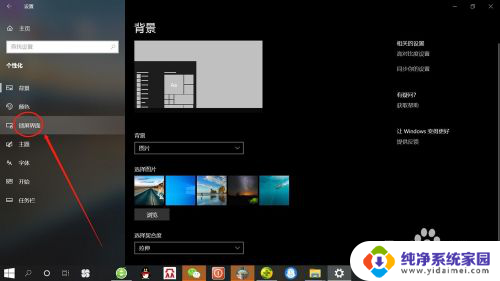
4.在“锁屏界面设置”页面,点击“屏幕超时设置”,打开“屏幕超时设置”。
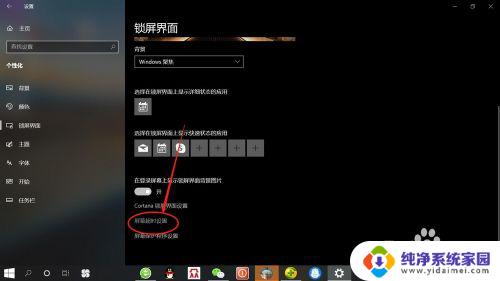
5.在“屏幕超时设置”页面,可分别设置使用电池电源和接通电源情况下屏幕使用时间。根据自己需要设置“时间”,如下图所示。
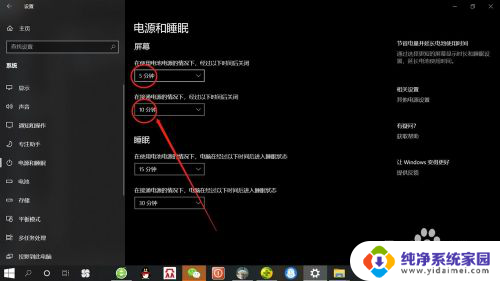
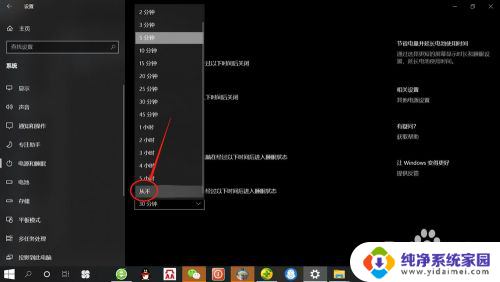
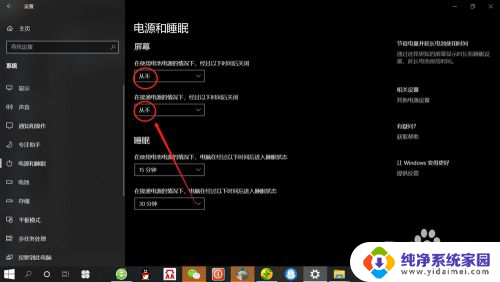
以上就是屏幕显示时长如何调整的全部内容,如果遇到这种情况,您可以按照以上操作进行解决,非常简单快速,一步到位。